Nascondere le diapositive di PowerPoint premendo un tasto durante la presentazione.
Diapositive in PowerPoint nascondere con un clic: Perché dovresti averne bisogno? Immagina di fare una presentazione importante in PowerPoint e ci sono momenti in cui hai bisogno dell'attenzione completa del tuo pubblico, che sia per una dichiarazione decisiva, una domanda o semplicemente per fare una pausa di riflessione. In quei momenti, le scorciatoie da tastiera W per uno schermo bianco e B per uno schermo nero sono vere salvavita.
Queste funzioni ti consentono di far sparire temporaneamente i contenuti dallo schermo, in modo che tutti siano concentrati su di te. È un modo semplice ma efficace per mantenere il controllo del ritmo e dell'interattività della tua presentazione, per affinare il focus e assicurarti che il tuo pubblico sia con te nei momenti cruciali. Il diapositiva è solo nascosto, un ulteriore clic sulla stessa lettera lo fa riapparire immediatamente.
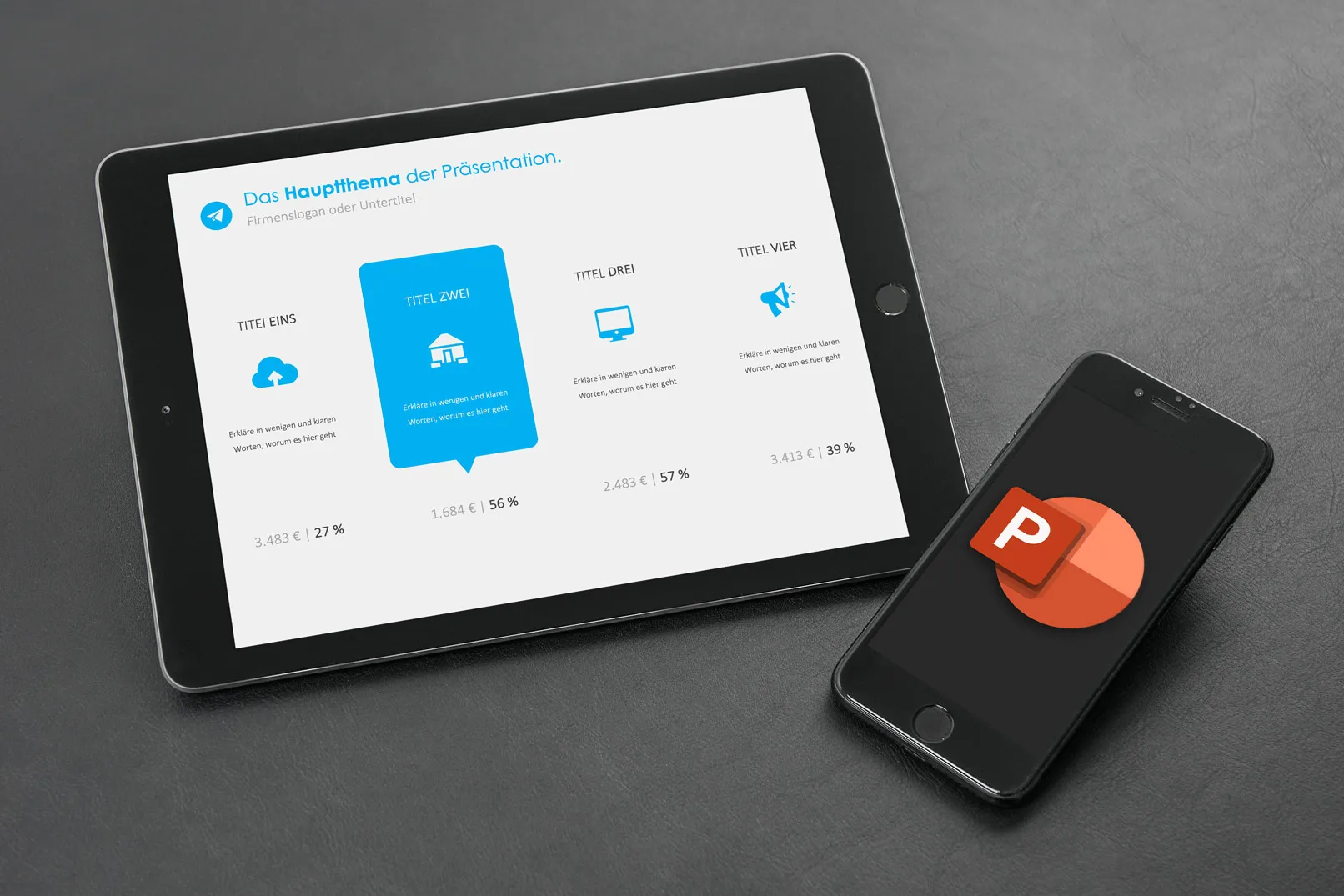
Schermo nero: Per visualizzare un diapositiva vuota e nera, premi il tasto "B" (per Black). Per riportare il nero alla normalità e tornare alla presentazione, premi nuovamente "B". Puoi anche utilizzare il tasto del punto per passare al diapositiva nero. Un'altra pressione del tasto del punto ti riporterà alla presentazione.
Schermo bianco: Mostra un diapositiva bianca vuota premendo il tasto "W" (per White) durante la tua presentazione. In questo modo passi a uno schermo vuoto. Se premi "W" di nuovo, riapparirà l'ultima diapositiva. Puoi anche utilizzare il tasto della virgola per passare al diapositiva bianca. Una pressione aggiuntiva del tasto della virgola ti riporterà al tuo contenuto.
Non ti basta? Fortunatamente PowerPoint offre molte altre possibilità per nascondere i diapositive facilmente e rapidamente premendo un tasto:
Nascondere diapositive in PowerPoint con combinazioni di tasti:
- W: Mostra un diapositiva bianca. Premendo nuovamente il tasto, riappare la diapositiva precedente.
- B: Mostra un diapositiva nera. Premendo nuovamente il tasto, riappare la diapositiva precedente.
- Ctrl + L: Mostra il puntatore laser.
Nascondere diapositive in PowerPoint tramite il menu contestuale
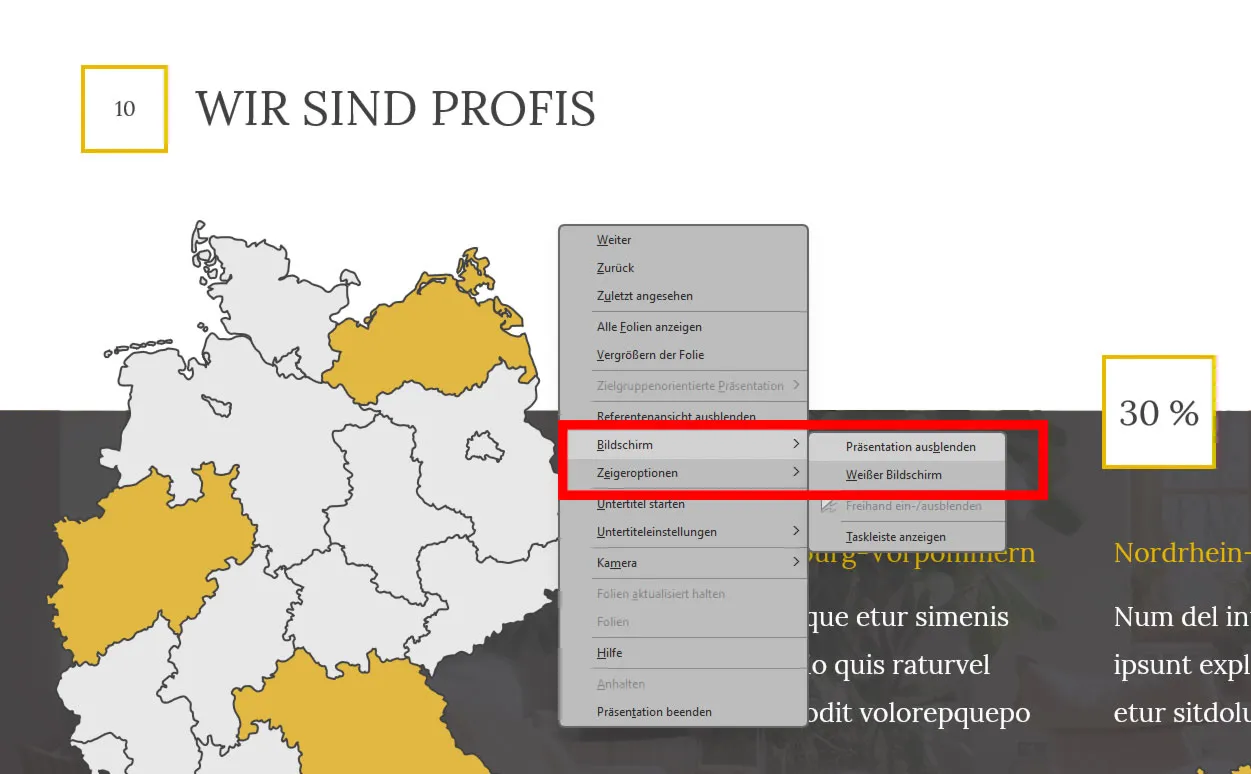
- Fai clic con il pulsante destro del mouse sul diapositiva che desideri nascondere.
- Scegli nel menu contestuale "Schermo" -> "Nascondere".
- Per riportare il diapositiva allo stato normale, fai di nuovo clic con il pulsante destro del mouse sul diapositiva e scegli "Schermo" -> "Mostrare".
- Inoltre è possibile velocemente visualizzare le opzioni del puntatore laser come il puntatore laser, il evidenziatore di testo e pennino.
Suggerimenti aggiuntivi per nascondere diapositive
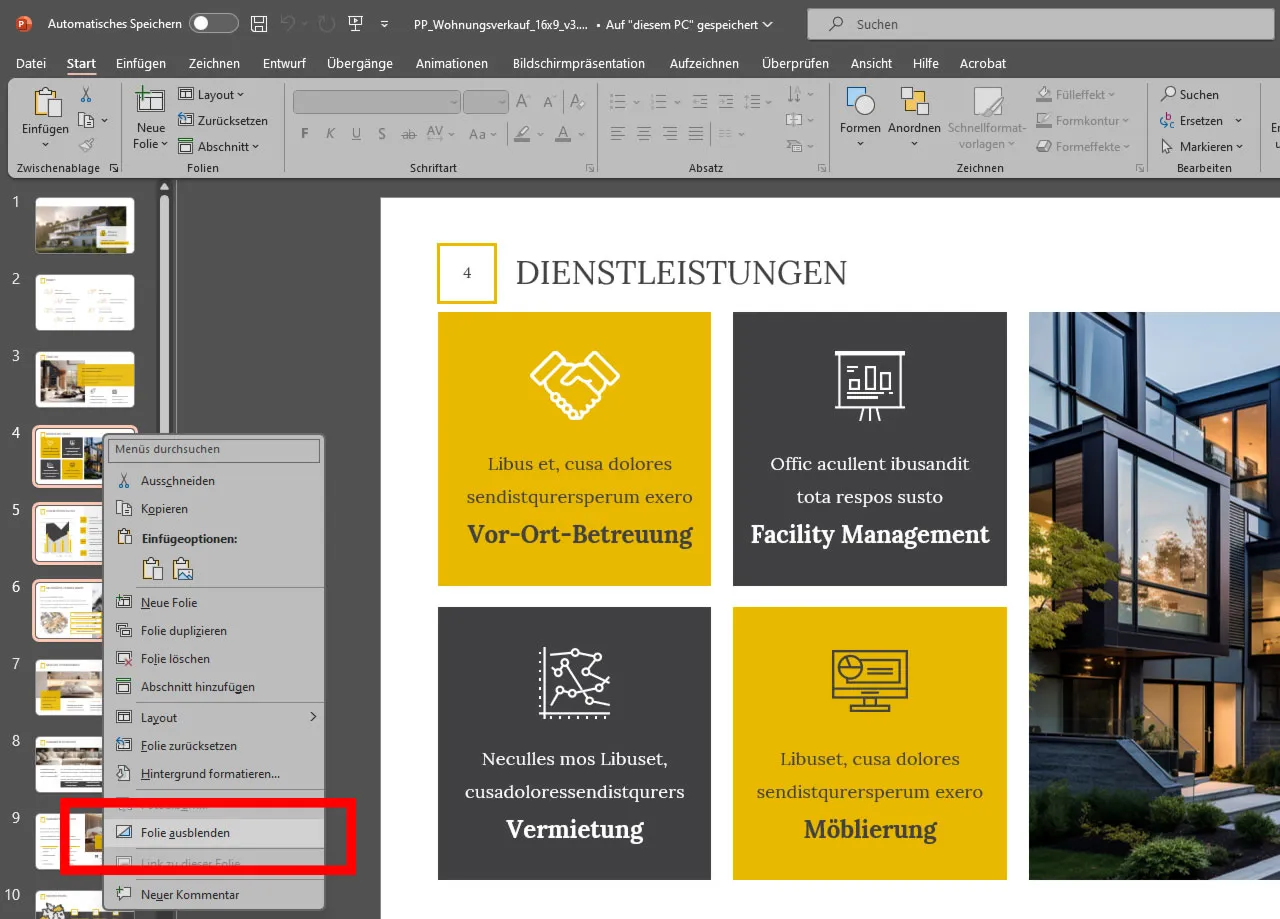
- Puoi nascondere le diapositive durante la presentazione, facendo clic destro sulla panoramica diapositive e selezionando "Nascondere".
- Seleziona più diapositive per nasconderle contemporaneamente (tasto Ctrl premuto o Shift per più di una di seguito).
Conclusione:
Nascondere diapositive durante una presentazione con PowerPoint è facile e conveniente. Utilizza le diverse combinazioni di tasti e i menu contestuali per rendere la tua presentazione più dinamica e indirizzare l'attenzione del pubblico in modo mirato.
Di Stefan Petri
